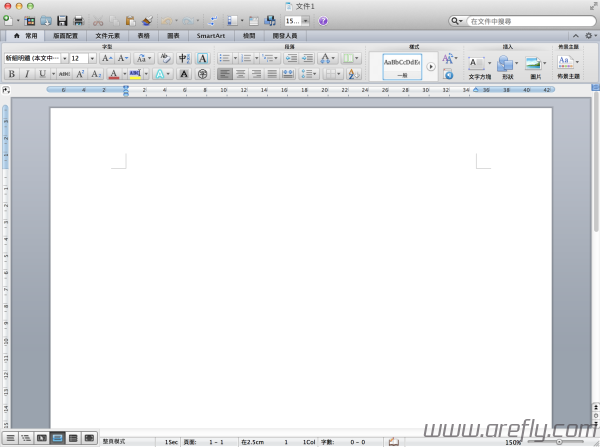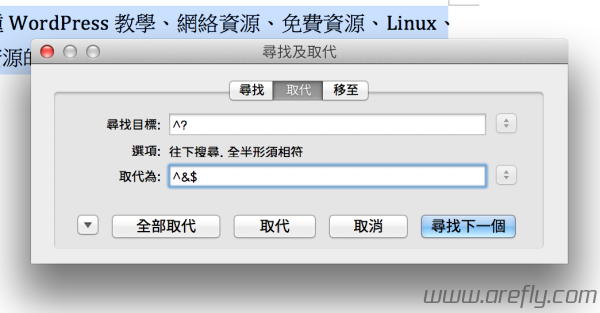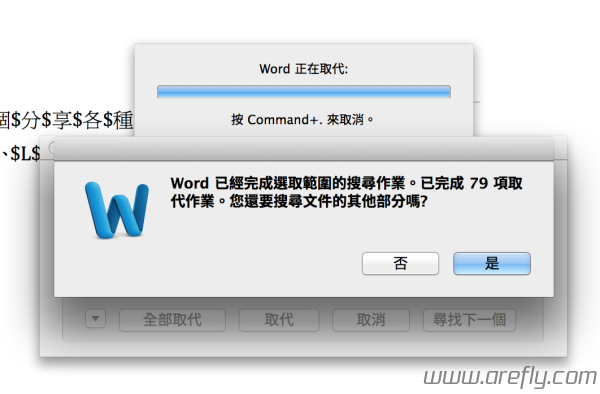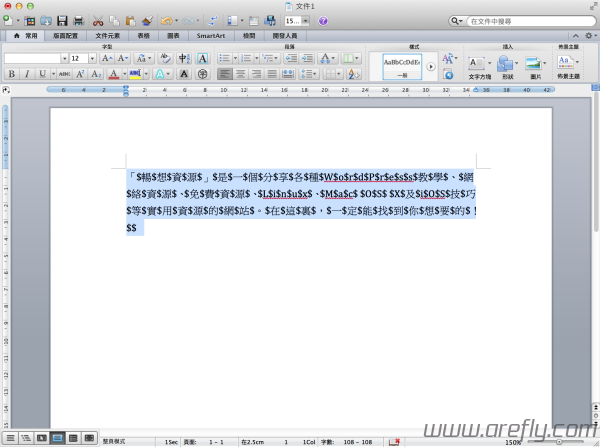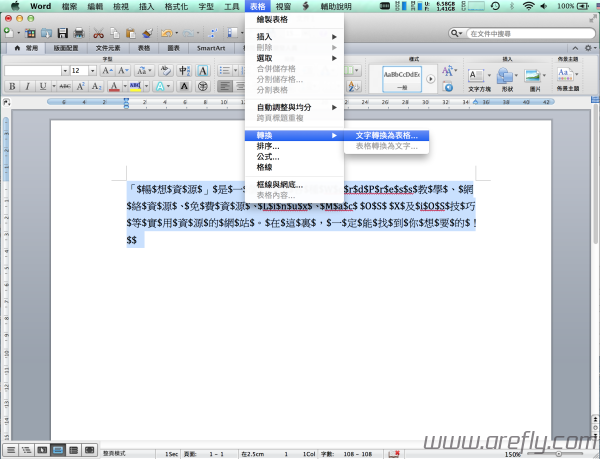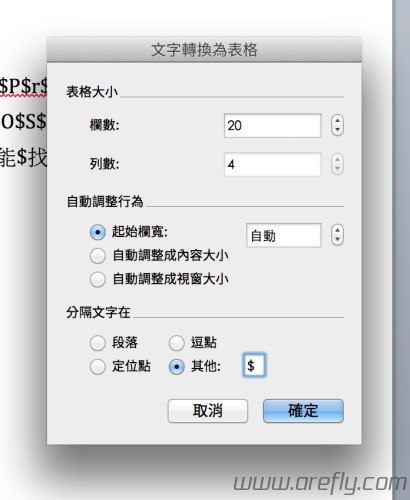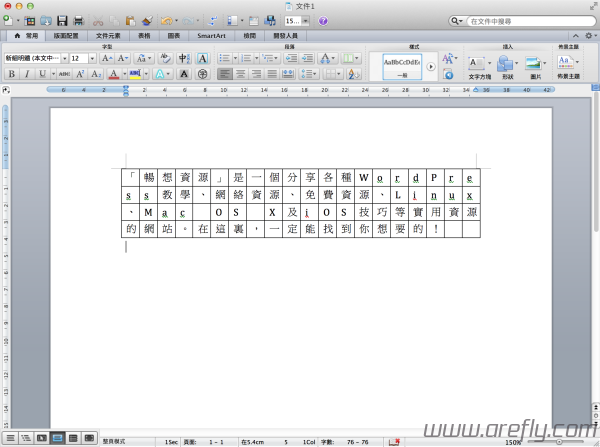Microsoft Word雖然自帶有「稿紙」的功能,但是該功能只能將一整頁設定為稿紙樣式,對於只需要一小段作文格的文檔非常不方便,而今天「暢想資源」就來教大家如何使用Microsoft Word的「文字轉表格」功能,將任意一段文字轉為變成稿紙樣式,就再也不需要被模板限制住咯!
教學
1、首先當然還是先打開Word咯~
注意:本文所用截圖均為「Microsoft Word For Mac 2011」,但原理大致與Windows版本相同,請根據實際情況所執行!
2、然後反白選中你想變為稿紙的段落:
3、接著點擊頂部菜單欄的「編輯」-「尋找」-「進階尋找和取代...」
4、選擇彈出窗口頂部的「取代」欄目並將「尋找目標」設定為「^?」,而「取代為」則為「^&$」,最後按下 按鈕
注意:如果該段文字內含有 $ 符號,需要將「^&$」中的「$」改為其他特殊符號,並且注意在下一步中也需要一起更改!
5、在替換完成後,Word會提示是否需要「搜尋文件的其他部分」,選擇 即可
6、現在我們可以看到,我們這一段的每一個字後面都加入了一個 $ 符號
7、接著點擊頂部菜單欄的「表格」-「轉換」-「文字轉換為表格...」
8、並按照你的喜好設定「欄數」和「列數」,【非常重要】接著將「分割文字在」下的設定調整為「其他:」並輸入 $ 符號(或者是你剛剛在第四步自己所設定的特殊符號),最後按下 即可! ![]()
9、現在我們就可以看到我們的該段文字已經進入一個單獨的稿紙格樣式啦! ![]()
參考
歷史上的今天
2013年:祝大家中秋節快樂!(28條評論)